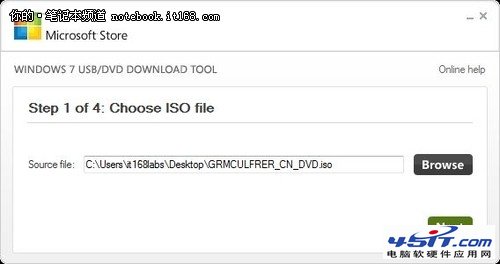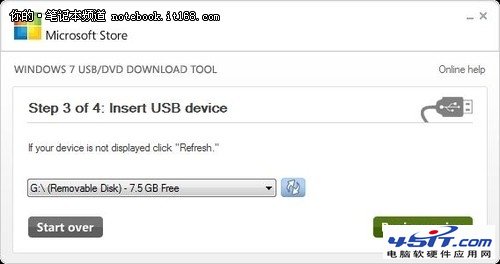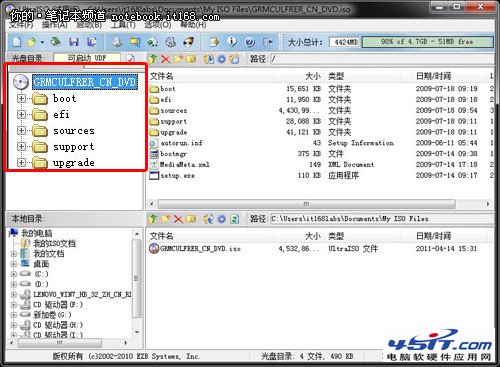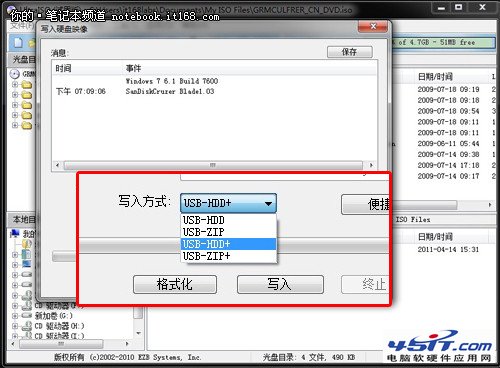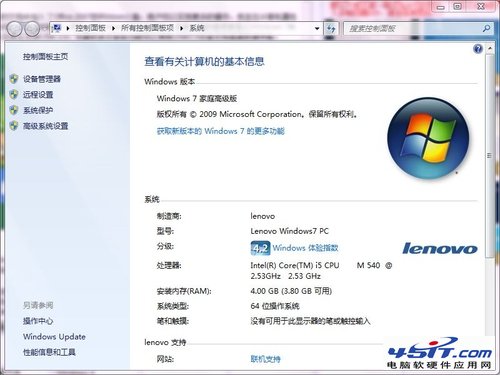 ▲右键点击计算机属性可查看操作系统的信息 如何制作Windows 8系统U盘 现在放出的Win8系统我们可以去微软的官方网站上去免费下载,系统的容量相对较大,大家在下载时要耐心等待。 将下载好的Windows 8光碟映像放到U盘中,有两种方式可供选择,第一,你需要到微软官方的网站上下载专用的转换工具Windows 7 USB/DVD Download Tool。这是微软的线上软体商店针对线上购买Winndows 7的使用者设计的工具,原本是用来让使用者可以方便的将下载的ISO文件转换为可开机执行系统盘。经过网友的测试,发现这个工具同样适用于Windows 8的ISO映像档。
第二则是使用UltraISO软件直接烧录U盘镜像,这种方式较第一种适用更为广泛,可以刻录任何一种操作系统的镜像到U盘中。
U盘安装Win8系统方法 当在BIOS设定好U盘开机启动后,或者不需要设置BIOS,开机进入启动项后选择启动设备也可(一般进入开机画面按F10,一些品牌的笔记本会有所不同)。如果你只想要自己的电脑安装Windows 8单一系统,不需要安装与Windows 7并存的双系统,那么从现在开始你只要照着指示安装下去,不到20分钟的时间就可以完成安装。如果你要安装双系统,则要继续参阅下页的虚拟硬盘分区设置方法。 |